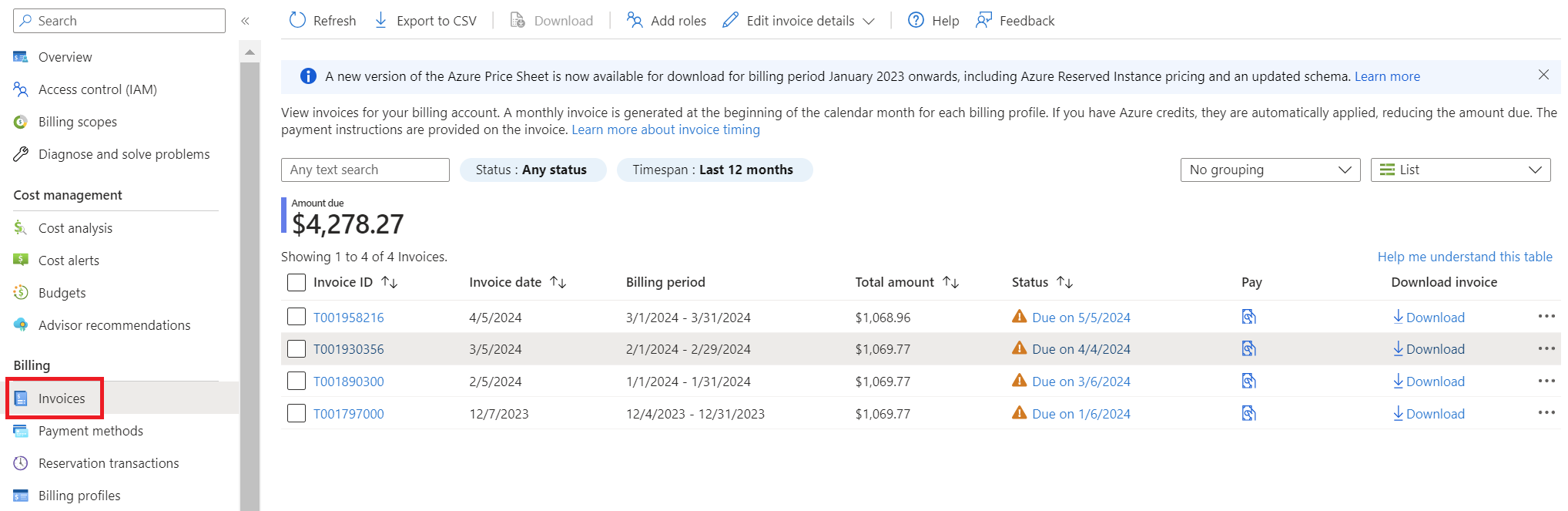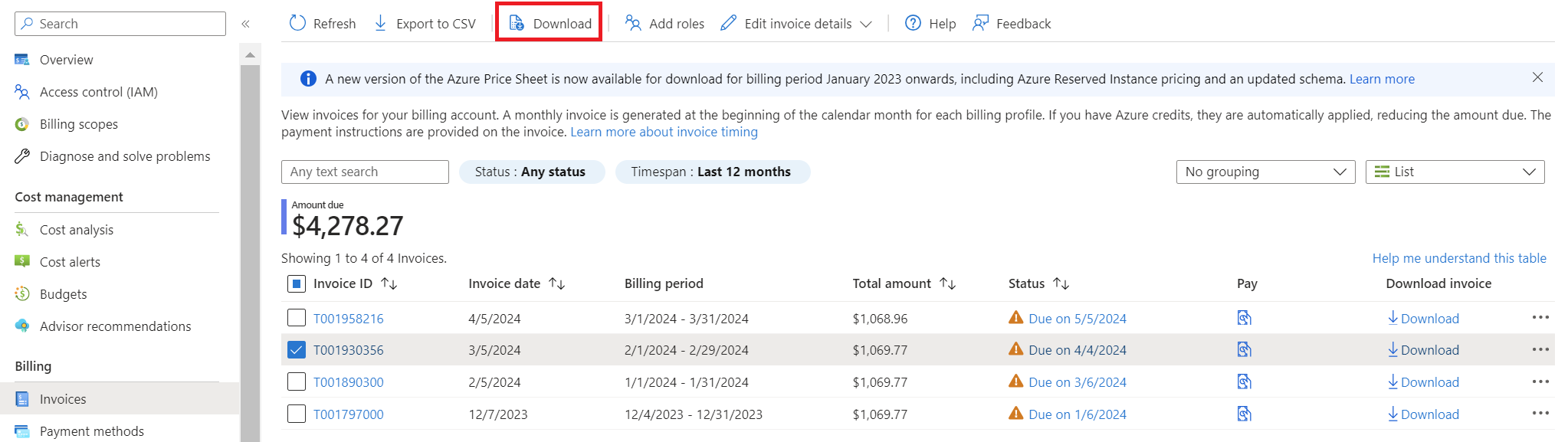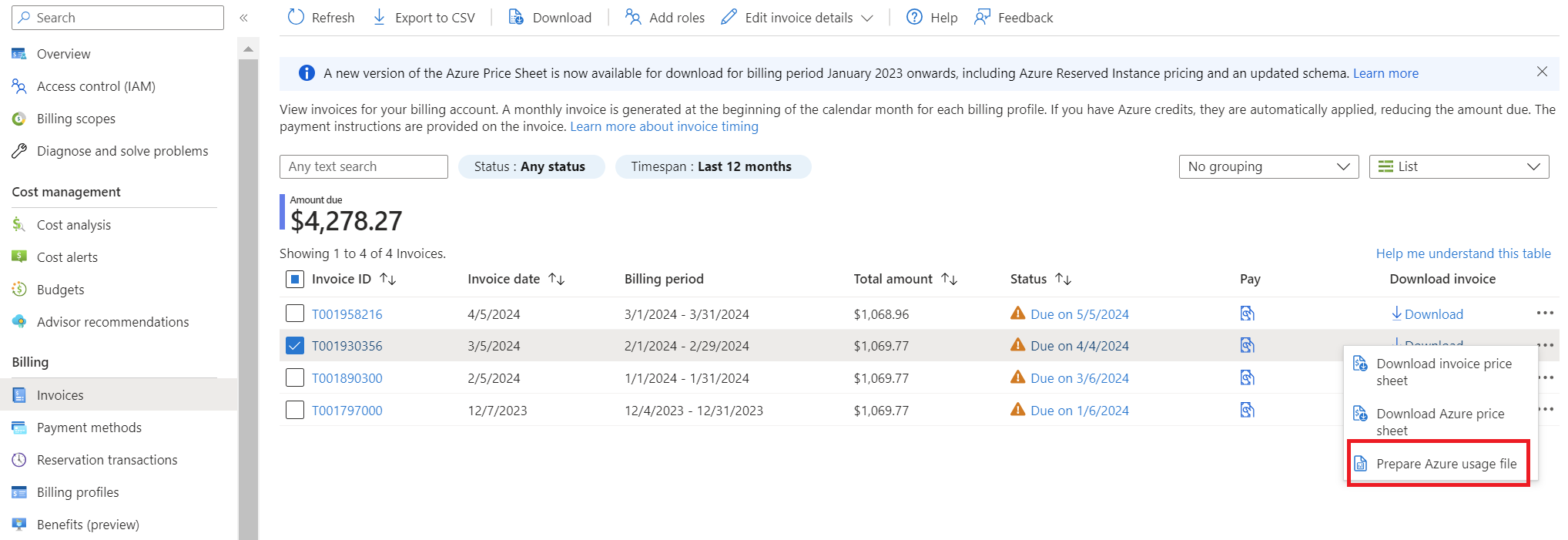Nota
El acceso a esta página requiere autorización. Puede intentar iniciar sesión o cambiar directorios.
El acceso a esta página requiere autorización. Puede intentar cambiar los directorios.
También puede descargar la factura en Azure Portal o recibirla por correo electrónico. Las facturas se envían a la persona establecida para recibir las facturas de la inscripción.
Si es cliente de Azure y tiene un Contrato Enterprise (cliente de EA), la factura de la organización puede verla y descargarla un administrador de EA. Los administradores directos de EA pueden descargar o ver su factura de Azure. Los administradores indirectos de EA pueden usar la información en Facturas de inscripciones de Azure Enterprise para descargar su factura.
Dónde se generan las facturas
Una factura se genera en función del tipo de cuenta de facturación. Las facturas se crean para las cuentas de facturación de Programa de suscripción en línea de Microsoft (MOSP) también llamado pago por uso, Contrato de cliente de Microsoft (MCA) y Microsoft Partner Agreement (MPA). También se generan facturas para cuentas de facturación de Contrato Enterprise (EA).
Para más información sobre las cuentas de facturación y la identificación del tipo de cuenta de facturación, consulte Visualización de las cuentas de facturación en Azure Portal.
Estado de la factura
Al revisar el estado de la factura en Azure Portal, cada una tendrá uno de los siguientes símbolos.
| Símbolo de estado | Descripción |
|---|---|
|
|
Vencimiento se muestra cuando se genera una factura, pero aún no se ha pagado. |
|
|
Vencido se muestra cuando Azure ha intentado realizar el cargo al medio de pago, pero este se ha rechazado. |
|
|
El estado Pagado se muestra cuando Azure ha realizado el cargo correctamente al medio de pago. |
Cuando se crea una factura, aparece en Azure Portal con el estado Vencimiento. El estado Vencimiento es normal y esperado.
Cuando no se ha pagado una factura, el estado se muestra como Vencido. Las suscripciones vencidas se deshabilitan si no se paga la factura.
Facturas de cuentas de facturación de MOSP
Al registrarse en Azure mediante el sitio web de Azure, se crea una cuenta de facturación de MOSP. Por ejemplo, cuando se registra para obtener una cuenta gratuita de Azure, una cuenta con tarifas de pago por uso o como un suscriptor de Visual Studio.
Los clientes de algunas regiones seleccionadas, que se registran en el sitio web de Azure para una cuenta con tarifas de pago por uso o una cuenta gratuita de Azure, pueden tener una cuenta de facturación para un Contrato de cliente de Microsoft.
Si no está seguro de su tipo de cuenta de facturación, consulte Comprobación del tipo de cuenta de facturación antes de seguir las instrucciones de este artículo.
Una cuenta de facturación de MOSP puede tener las siguientes facturas:
Cargos por servicios de Azure: se genera una factura para cada suscripción de Azure que contenga recursos de Azure usados por la suscripción. La factura contiene los cargos de un período de facturación. El período de facturación viene determinado por el día del mes en que se creó la suscripción.
Por ejemplo, un administrador de facturación crea Azure sub 01 el 5 de marzo y Azure sub 02 el 10 de marzo. La factura de Azure sub 01 tendrá cargos desde el quinto día de un mes al cuarto día del mes siguiente. La factura de Azure sub 02 tendrá cargos desde el décimo día de un mes al noveno día del mes siguiente. Las facturas para todas las suscripciones de Azure se generan normalmente el día del mes en que se creó la cuenta, pero puede ser hasta dos días más tarde. En este ejemplo, si el administrador de facturación creó su cuenta el 2 de febrero, las facturas para Azure sub 01 y Azure sub 02 se generarán normalmente el segundo día de cada mes. Sin embargo, podría ser hasta dos días después.
Azure Marketplace, reservas y máquinas virtuales de Spot: se genera una factura para las reservas, los productos de Marketplace y las máquinas virtuales de Spot adquiridos mediante una suscripción. La factura muestra los cargos correspondientes del mes anterior. Por ejemplo, Juan compró una reserva el 1 de marzo y otra reserva el 30 de marzo. Se generará una sola factura para ambas reservas en abril. Las facturas de Azure Marketplace, reservas y máquinas virtuales Spot siempre se generan alrededor del noveno día del mes.
Si paga por Azure con una tarjeta de crédito y compra una reserva, Azure genera una factura inmediata. Sin embargo, cuando se le facture mediante una factura, se le cobrará la reserva en su próxima factura mensual.
Plan de soporte técnico de Azure: se genera una factura cada mes para la suscripción del plan de soporte técnico. La primera factura se genera el día de la compra o hasta dos días más tarde. Las facturas del plan de soporte técnico posteriores se generan normalmente el mismo día del mes en que se creó la cuenta, pero puede ser hasta dos días más tarde.
Descarga tu factura de suscripción de Azure MOSP
Solo se genera una factura para una suscripción que pertenece a una cuenta de facturación de MOSP. Compruebe si tiene acceso a una cuenta de MOSP.
Debe tener un rol de administrador de cuenta de una suscripción para descargar su factura. Los usuarios con roles de propietario, colaborador o lector pueden descargar su factura si el administrador de la cuenta les ha concedido permiso. Para más información, consulte Permitir que los usuarios descarguen facturas.
Los clientes de Azure Government no pueden solicitar su factura por correo electrónico. Solo pueden descargarla.
- Seleccione su suscripción en la página Suscripciones de Azure Portal.
- Seleccione Facturas en la sección de facturación.
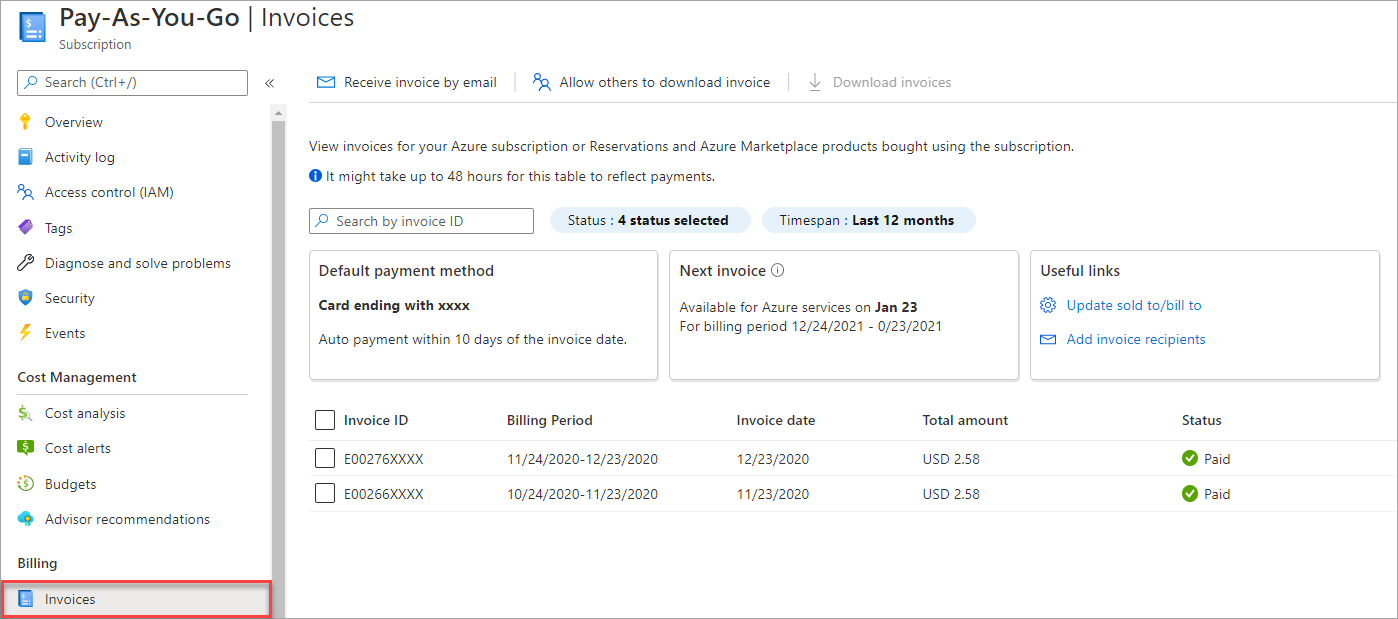
- Seleccione la factura que quiere descargar y, a continuación, seleccione Descargar facturas.
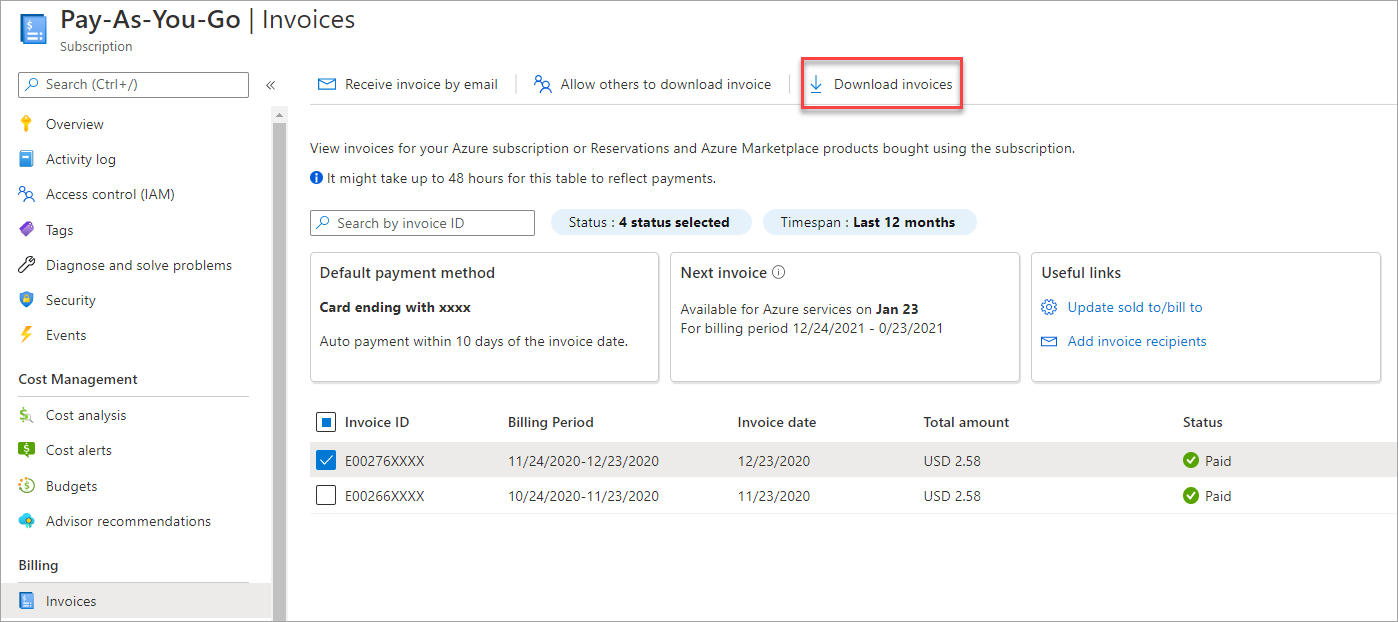
- También puede descargar un desglose diario de las cantidades consumidas y los cargos. Para ello, seleccione el icono de descarga y, después, seleccione el botón Prepare Azure usage file (Preparar archivo de uso de Azure) en la sección Usage Details (Detalles de uso). La preparación del archivo CSV puede tardar unos minutos.
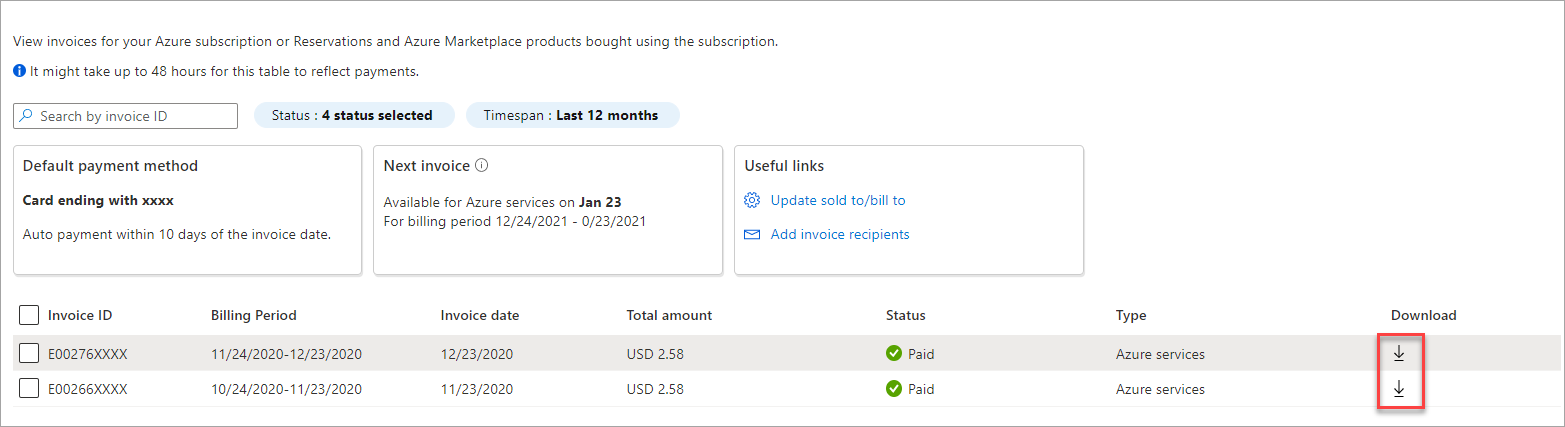
Para más información sobre la factura, consulte Comprender la factura de Microsoft Azure. Para ayuda en la identificación de los costos atípicos, consulte Análisis de cargos inesperados.
Descarga de la factura del plan de soporte técnico de MOSP
Solo se genera una factura en PDF para una suscripción de plan de soporte técnico que pertenece a una cuenta de facturación de MOSP. Compruebe si tiene acceso a una cuenta de MOSP.
Debe tener un rol de administrador de cuenta en la suscripción de plan de soporte técnico para descargar su factura.
- Inicie sesión en Azure Portal.
- Busque Administración de costos + facturación.
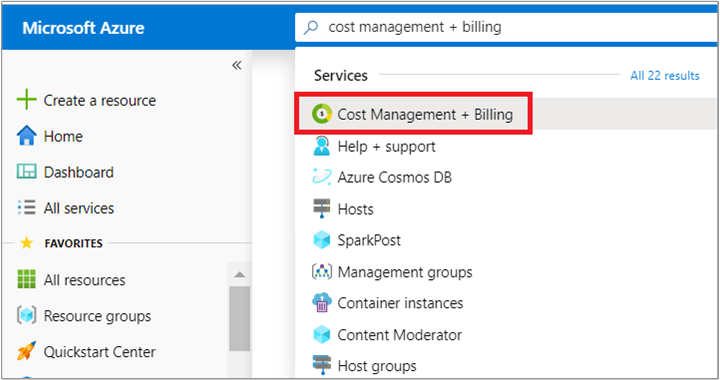
- Seleccione Facturas en el lado izquierdo.
- Seleccione la suscripción al plan de soporte técnico.
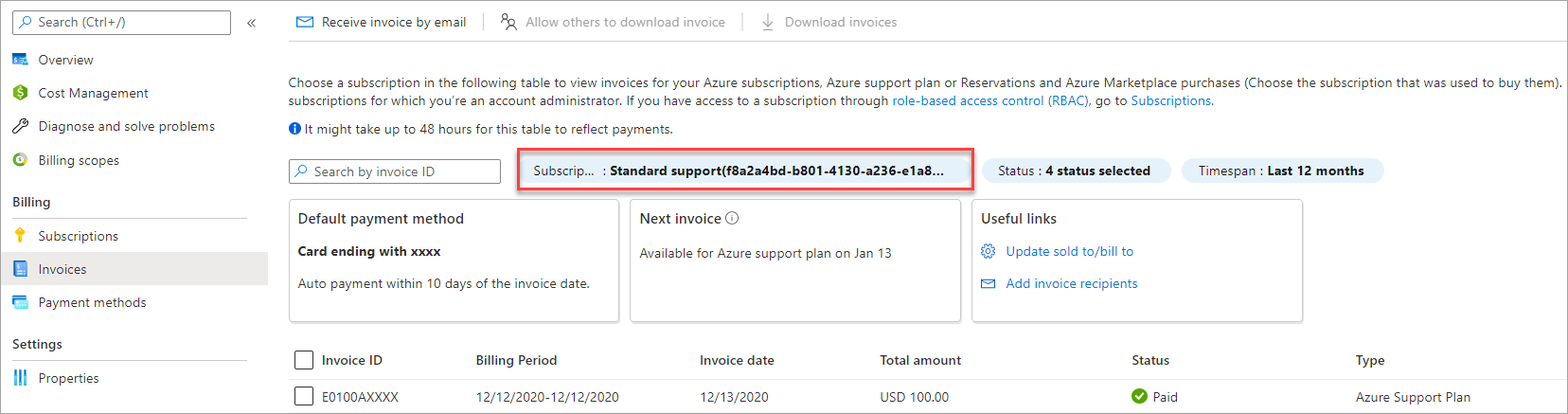
- Seleccione la factura que quiere descargar y, a continuación, seleccione Descargar facturas.
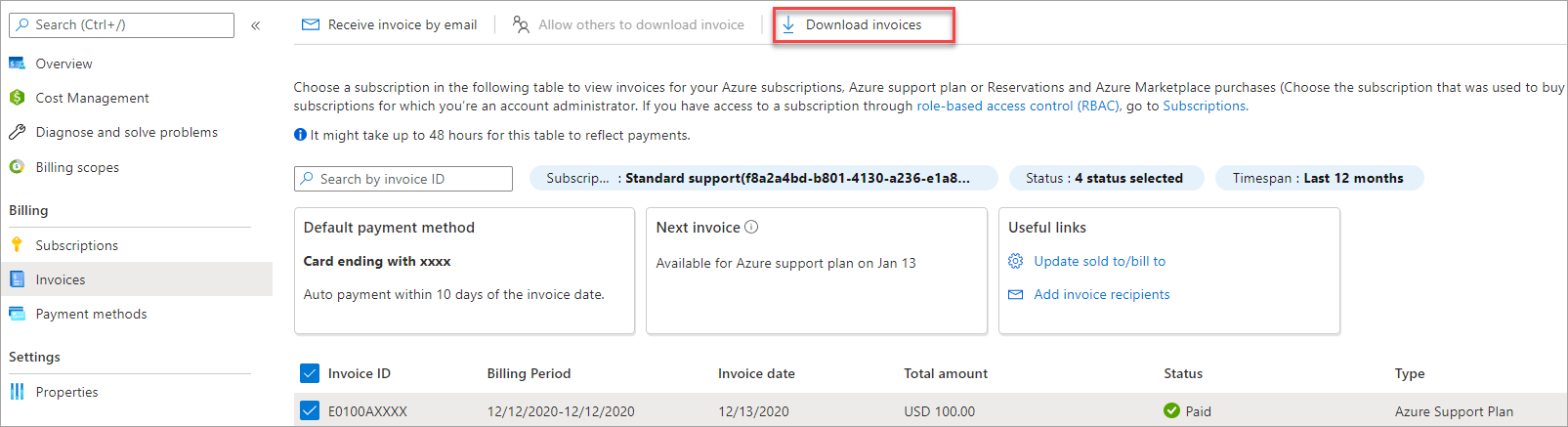
Concesión de permiso a otros usuarios para descargar la factura de la suscripción
Para descargar una factura:
- Inicie sesión en Azure Portal como administrador de cuenta para la suscripción.
- Busque Administración de costos + facturación.
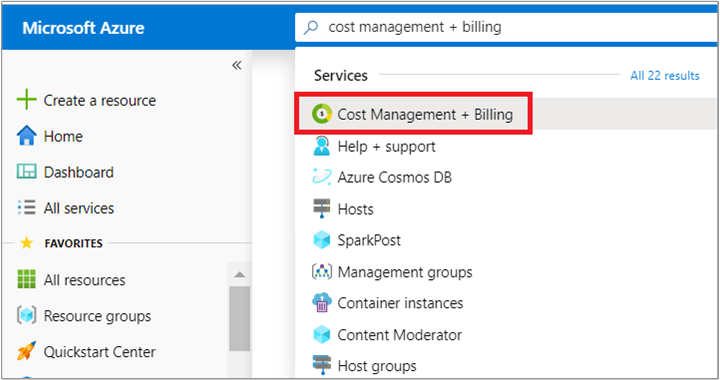
- Seleccione Facturas en el lado izquierdo.
- En la parte superior de la página, seleccione Editar detalles de factura y, después, seleccione Permitir que otros usuarios descarguen la factura.
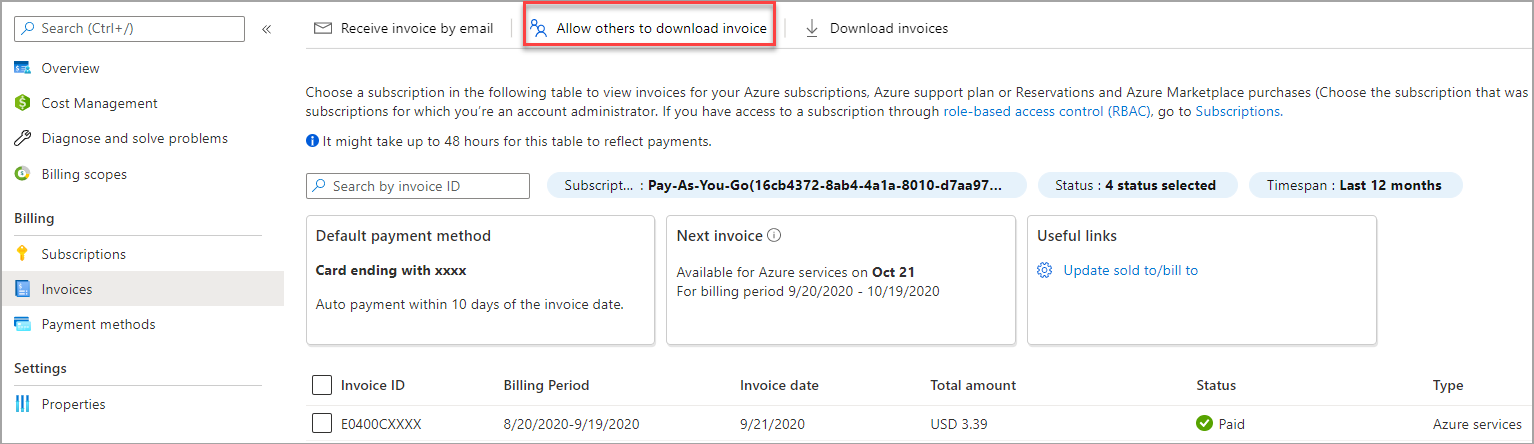
- Seleccione la suscripción para permitir que otros usuarios descarguen facturas y, a continuación, seleccione si quiere permitir que los usuarios y grupos con acceso de nivel de suscripción descarguen facturas y, a continuación, seleccione Guardar.
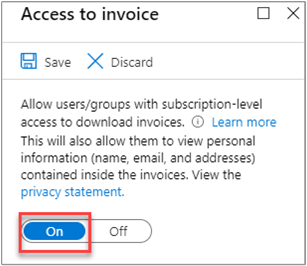
Nota:
Microsoft no recomienda compartir información confidencial o de identificación personal con terceros. Esta recomendación se aplica al uso compartido de la factura de Azure con terceros para optimizar costos. Para obtener más información, vea https://azure.microsoft.com/support/legal/ y https://www.microsoft.com/trust-center.
Recepción de la factura de suscripción de MOSP en el correo electrónico
Debe tener un rol de administrador de cuenta en una suscripción o un plan de soporte técnico para poder recibir su factura en PDF por correo electrónico. Al participar, puede agregar más destinatarios para recibir la factura por correo electrónico. Los pasos siguientes se aplican a las facturas del plan de soporte técnico y de suscripción.
- Inicie sesión en Azure Portal.
- Vaya a Administración de costos + facturación.
- Seleccione un ámbito de facturación si fuera necesario.
- Seleccione Facturas en el lado izquierdo.
- En la parte superior de la página, seleccione Recibir factura por correo electrónico.
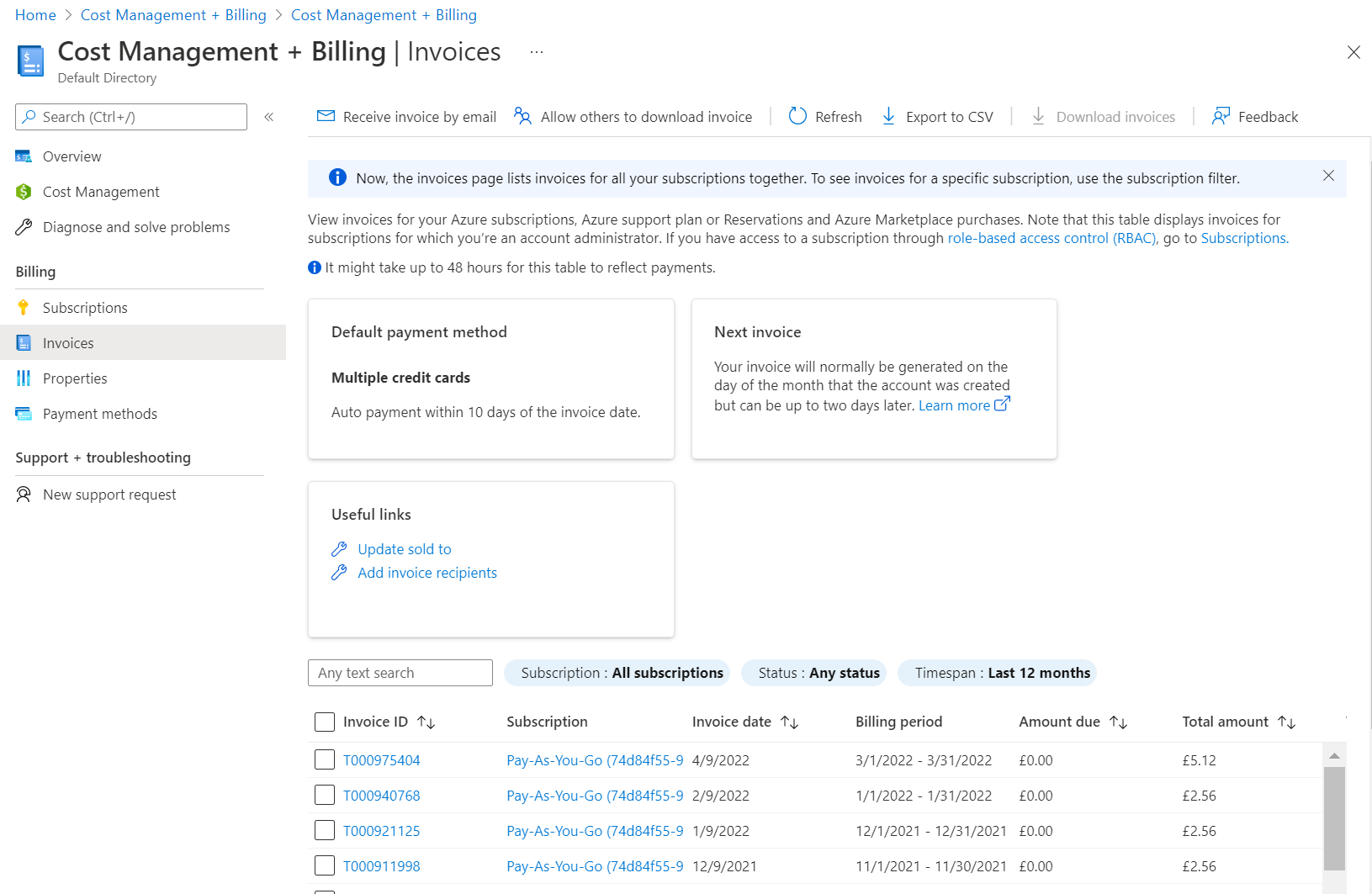
- En la ventana Recibir factura por correo electrónico, seleccione la suscripción donde se crean las facturas.
- En el área Estado, seleccione Sí para Recibir facturas de correo electrónico para los servicios de Azure. Opcionalmente, puede seleccionar Sí para facturas de correo electrónico para Azure Marketplace y compras de reservas.
- En el área Correo electrónico preferido, escriba la dirección de correo electrónico donde se enviarán las facturas.
- Opcionalmente, en el área Destinatarios adicionales, escriba una o varias direcciones de correo electrónico.
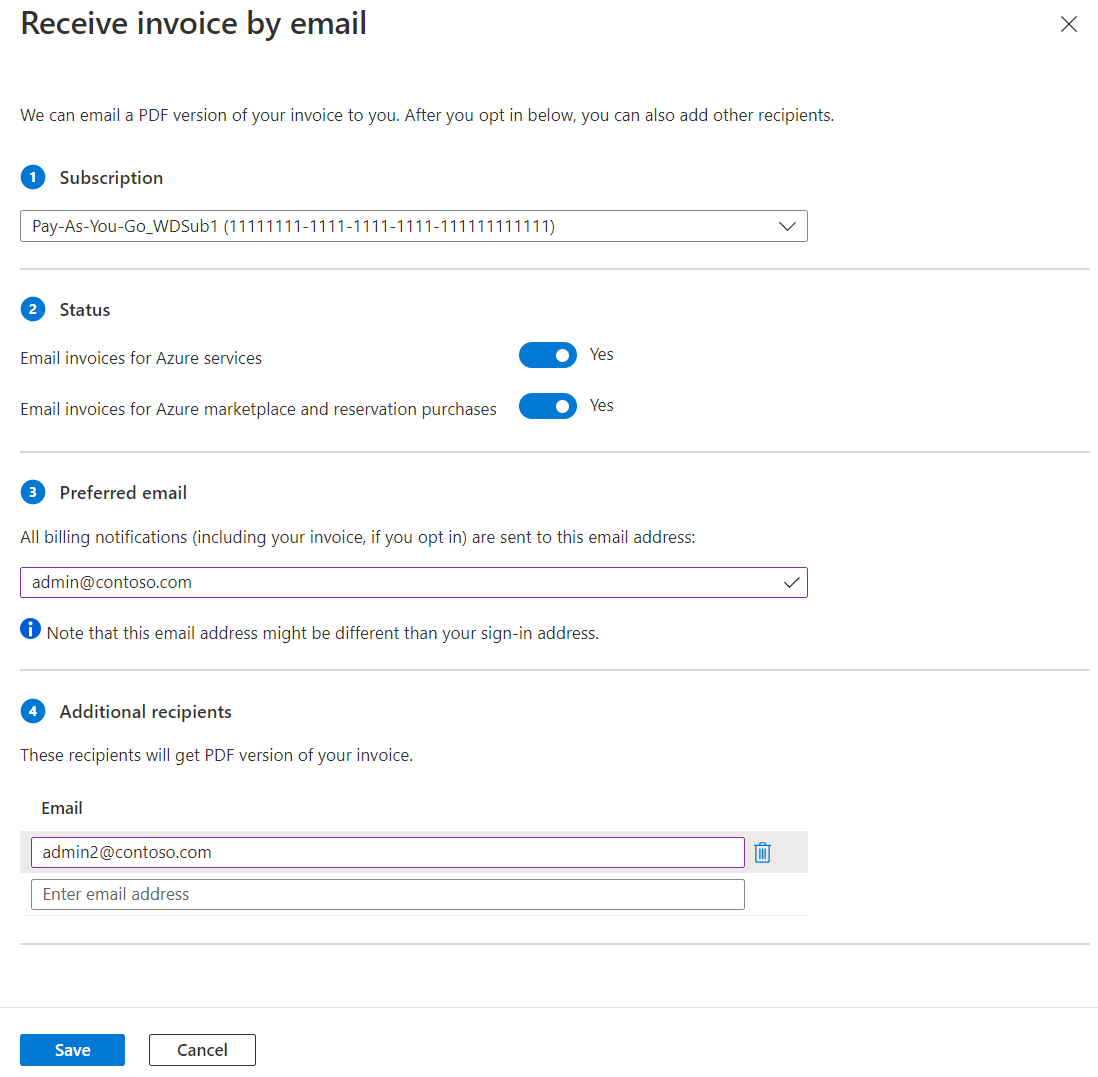
- Seleccione Guardar.
Facturas de cuentas de facturación de MCA y MPA
Cuando su organización trabaja con un representante de Microsoft para firmar un Contrato de cliente de Microsoft (MCA), se crea una cuenta de facturación de MCA. Algunos clientes de regiones seleccionadas, que se registran en el sitio web de Azure para una cuenta con tarifas de pago por uso o una cuenta gratuita de Azure, también pueden tener una cuenta de facturación para un Contrato de cliente de Microsoft. Para más información, consulte Introducción a la cuenta de facturación de MCA.
Para los asociados del programa Proveedor de soluciones en la nube (CSP), se crea una cuenta de facturación de MPA con el fin de administrar sus clientes en la nueva experiencia comercial. Los asociados deben tener al menos un cliente con un plan de Azure para administrar su cuenta de facturación en Azure Portal. Para más información, consulte Introducción a la cuenta de facturación de MPA.
Una factura mensual se genera al comienzo del mes para cada perfil de facturación de la cuenta. La factura incluye los cargos respectivos de todas las suscripciones de Azure y otras compras realizadas el mes anterior. Por ejemplo, un propietario de una suscripción creó Azure sub 01 el 5 de marzo y Azure sub 02 el 10 de marzo. Adquirieron la suscripción Soporte técnico de Azure 01 el 28 de marzo mediante Perfil de facturación 01. Recibirá una sola factura al principio de abril que contendrá los cargos de las suscripciones de Azure y del plan de soporte técnico.
Descarga de una factura de perfil de facturación de MCA o MPA
Debe tener un rol de propietario, colaborador, lector o administrador de facturación del perfil de facturación para descargar su factura en Azure Portal. Los usuarios con un rol de propietario, colaborador o lector en una cuenta de facturación pueden descargar facturas para todos los perfiles de facturación de la cuenta.
Inicie sesión en Azure Portal.
Busque Administración de costos + facturación.
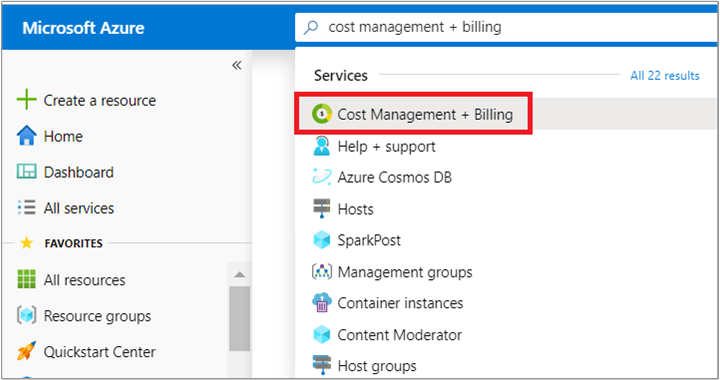
Seleccione Facturas en el lado izquierdo.
En la tabla de facturas, seleccione la factura que desea descargar.
Seleccione Descargar en la parte superior de la página.
También puede descargar el desglose diario de los cargos estimados y las cantidades consumidas. En el lado derecho de una fila, seleccione los puntos suspensivos (...) y, a continuación, seleccione Preparar el archivo de uso de Azure. Normalmente, el archivo de uso está listo en 72 horas después de emitir la factura. El archivo CSV puede tardar unos minutos en descargarse. Cuando el archivo esté listo para descargarse, recibirá una notificación en Azure Portal.
Obtén la factura de tu perfil de facturación por correo electrónico
Debe tener un rol de propietario o colaborador en el perfil de facturación o en su cuenta de facturación para actualizar su preferencia de factura por correo electrónico. Una vez que te hayas inscrito, todos los usuarios con roles de propietario, colaborador, lector o administrador de facturas de un perfil de facturación recibirán la factura por correo electrónico.
Nota:
El envío por correo electrónico y la función de factura de preferencia de correo electrónico de factura no son compatibles con los Contratos de cliente de Microsoft cuando trabaja con un socio de Microsoft.
Inicie sesión en Azure Portal.
Busque Administración de costos + facturación.
Seleccione Perfiles de facturación en el lado izquierdo y, a continuación, seleccione un perfil de facturación.
Seleccione Propiedades en el lado izquierdo.
En la sección Notificaciones de facturación y facturación , seleccione Administrar configuración en Configuración de contacto de factura y pago.
En el panel Editar las facturas y la configuración de contactos, bajo Obtener facturas como archivos adjuntos de correo electrónico, cambie el interruptor a Activado.
Si es necesario, agregue cualquier dirección de correo electrónico de destinatario adicional en el campo destinatarios de correo electrónico adicionales y, a continuación, seleccione Guardar cambios.
Administración de contactos de cuentas por pagar
Si tiene un tipo de cuenta de facturación de MCA y el instrumento de pago predeterminado es cheque o transferencia bancaria, se requiere al menos un contacto de cuentas por pagar. Este contacto recibirá copias de la factura por correo electrónico junto con declaraciones y consultas de pago. Tiene control total para agregar, editar y eliminar contactos de AP según sea necesario. Aunque los roles de propietario, colaborador y administrador de facturas del grupo de facturación seguirán recibiendo correos electrónicos listos para la factura y accederán a las facturas en los portales, no recibirán declaraciones y recordatorios de pago. Estos contactos son opcionales si el instrumento de pago predeterminado no es cheque o transferencia bancaria.
Inicie sesión en Azure Portal.
Busque Administración de costos + facturación.
Seleccione Perfiles de facturación en el lado izquierdo y, a continuación, seleccione un perfil de facturación.
Seleccione Propiedades en el lado izquierdo.
En la sección Notificaciones de facturación y facturación , seleccione Administrar configuración en Configuración de contacto de factura y pago.
Seleccione Añadir contacto de cuentas por pagar.
Escriba la información necesaria y seleccione Guardar.
El interruptor Recibir facturas como archivos adjuntos de correo electrónico estará activado de forma predeterminada para que los contactos reciban copias de la factura.
Si es necesario, agregue cualquier dirección de correo electrónico de destinatario adicional y, a continuación, seleccione Guardar cambios.
Puede conceder acceso a otros usuarios para ver, descargar y pagar facturas si les asigna el rol de administrador de facturas para un perfil de facturación de MCA o MPA. Si ha optado por recibir la factura por correo electrónico, los usuarios también recibirán las facturas en el correo electrónico.
- Inicie sesión en Azure Portal.
- Busque Administración de costos + facturación.
- Seleccione Perfiles de facturación en el lado izquierdo. En la lista de perfiles de facturación, seleccione uno para el que quiera asignar un rol de administrador de facturas.
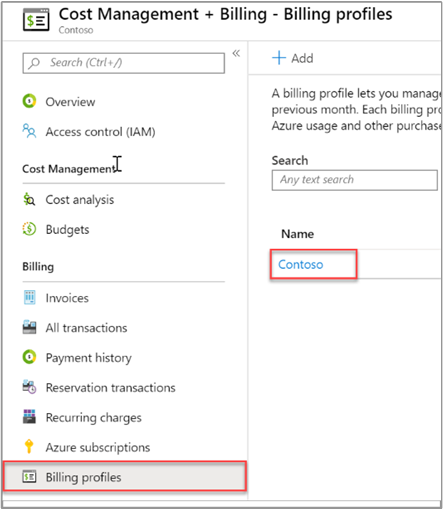
- Seleccione Access Control (IAM) en el lado izquierdo y, a continuación, Agregar en la parte superior de la página.
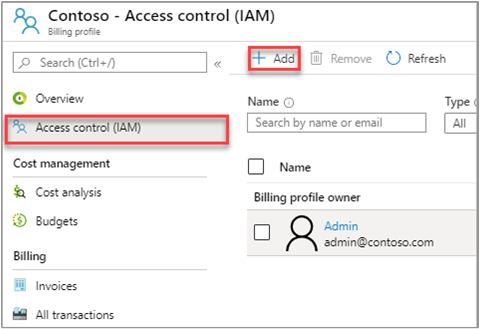
- En la lista desplegable Rol, seleccione Administrador de facturación. Escriba la dirección de correo electrónico del usuario que obtiene acceso. Seleccione Guardar para asignar el rol.
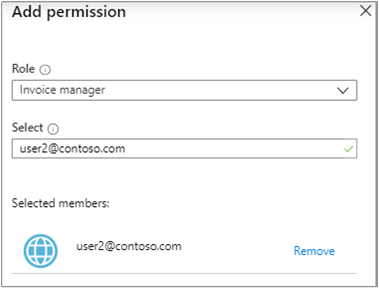
Uso compartido de la factura del perfil de facturación
Es posible que tenga que enviar su factura mensual al equipo de contabilidad o a otra de sus direcciones de correo electrónico. Puede hacerlo sin conceder acceso al equipo de contabilidad o al correo electrónico secundario al perfil de facturación.
- Inicie sesión en Azure Portal.
- Busque Administración de costos + facturación.
- Seleccione Facturas en el panel izquierdo y, a continuación, Preferencias sobre la recepción de facturas por correo electrónico en la parte superior de la página.
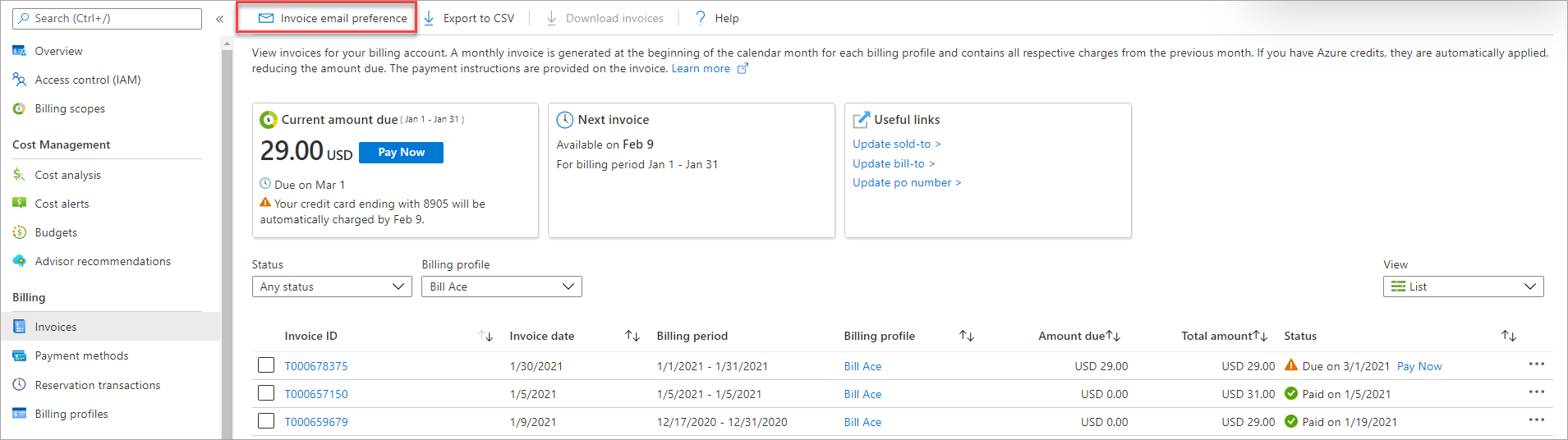
- Si tiene varios perfiles de facturación, seleccione uno.
- En la sección de destinatarios additional, agregue las direcciones de correo electrónico para recibir facturas.
- Seleccione Guardar.
Soporte de Azure Government para facturas
Los usuarios de Azure Government usan los mismos tipos de contrato que otros usuarios de Azure.
Los clientes de Azure Government no pueden solicitar su factura por correo electrónico. Solo pueden descargarla.
Para descargar la factura, siga los pasos anteriores en Descarga de la factura de suscripción de Azure de MOSP.
¿Por qué no puede ver una factura?
Pueden existir varias razones por las que no ve una factura:
La factura todavía no está lista.
Han transcurrido menos de 30 días desde el día que se suscribió a Azure.
Azure le factura unos días después del final del período de facturación. Por lo tanto, es posible que todavía no se genere una factura.
No tiene permiso para ver facturas.
Si tiene una cuenta de facturación de MCA o MPA, debe tener un rol de propietario, colaborador, lector o administrador de facturas en un perfil de facturación. O bien, debe tener un rol de propietario, colaborador o lector en la cuenta de facturación para ver las facturas.
Para otras cuentas de facturación, es posible que no vea las facturas si no es el administrador de cuenta.
La cuenta no admite una factura.
En un contrato del Programa de servicios en línea (MOSP) de Microsoft, recibirá una factura solo si el uso supera el importe de crédito mensual. Esta situación se aplica si se registró para obtener una cuenta gratuita de Azure o tiene una suscripción que incluya un crédito mensual.
Si tiene una cuenta de facturación para un Contrato de cliente de Microsoft (MCA) o un contrato Microsoft Partner Agreement, siempre recibirá una factura.
Tiene acceso a la factura mediante una de sus otras cuentas.
- Esta situación suele producirse cuando selecciona un vínculo en el correo electrónico que le pide que vea la factura en el portal. Al seleccionar el vínculo se ve un mensaje de error:
We can't display your invoices. Please try again. Compruebe que ha iniciado sesión con la dirección de correo electrónico que tiene permisos para ver las facturas.
- Esta situación suele producirse cuando selecciona un vínculo en el correo electrónico que le pide que vea la factura en el portal. Al seleccionar el vínculo se ve un mensaje de error:
Tiene acceso a la factura mediante una identidad diferente.
- Algunos clientes tienen dos identidades con la misma dirección de correo electrónico: una cuenta profesional y una cuenta de Microsoft. Normalmente, solo una de sus identidades tiene permisos para ver facturas. Si inicia sesión con la identidad que no tiene permiso, no verá las facturas. Compruebe que está usando la identidad correcta para iniciar sesión.
Ha iniciado sesión en el inquilino incorrecto de Microsoft Entra.
Su cuenta de facturación está asociada con un inquilino de Microsoft Entra. Si ha iniciado sesión en un inquilino incorrecto, no verá la factura de las suscripciones de la cuenta de facturación. Compruebe que ha iniciado sesión en el inquilino correcto de Microsoft Entra. Si no ha iniciado sesión en el inquilino correcto, use lo siguiente para cambiar el inquilino en Azure Portal:
Seleccione el correo electrónico en la parte superior derecha de la página.
Seleccione Cambiar directorio.
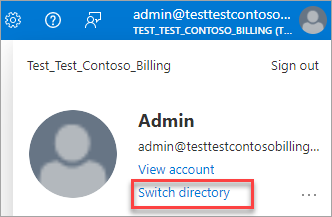
Seleccione Cambiar en un directorio en la sección Todos los directorios.
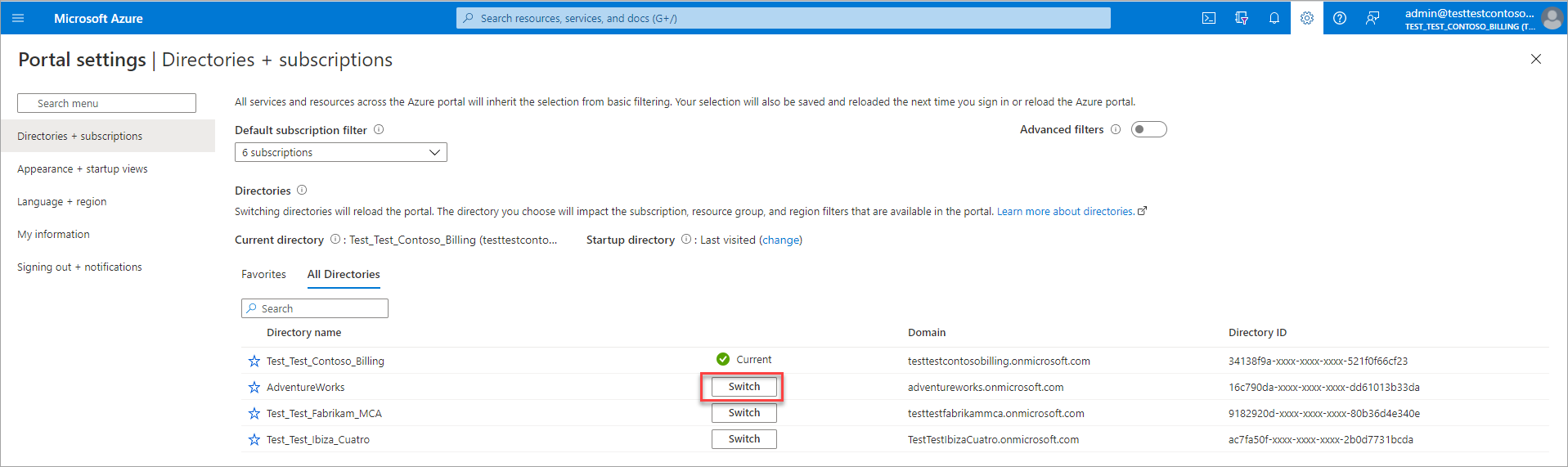
¿Necesita ayuda? Póngase en contacto con nosotros.
Si tiene alguna pregunta o necesita ayuda, cree una solicitud de soporte técnico.
Contenido relacionado
Para obtener más información acerca de la factura y los cargos, consulte:
- Visualización y descarga de los datos de uso y los cargos de Microsoft Azure
- Comprender la factura de Microsoft Azure
- Descripción de los términos en su factura de Microsoft Azure
Si tiene un MCA, consulte: